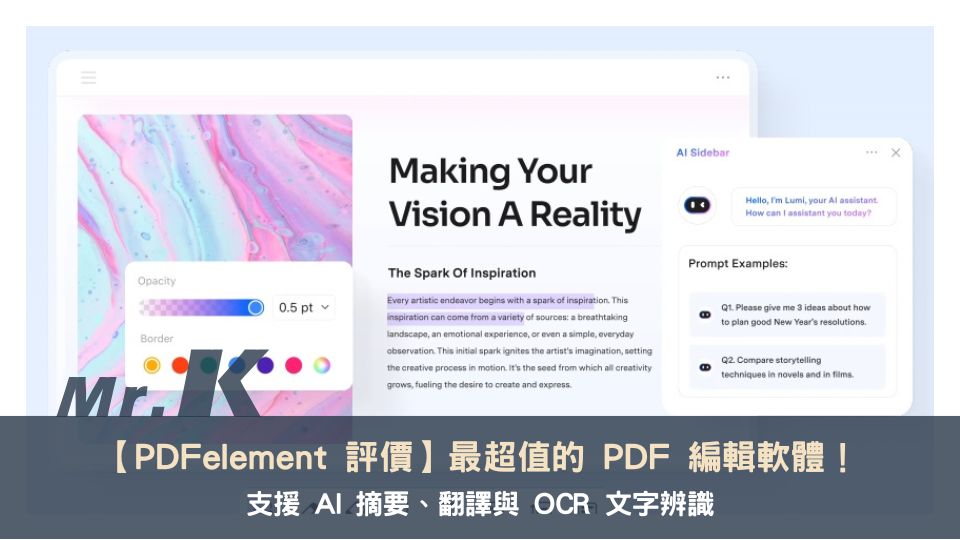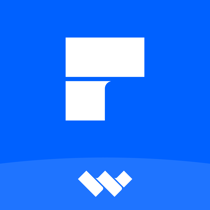最後更新時間: 2025 年 06 月 12 日
嗨嗨,我是 Vita。
現在的政府公告文件、課程講義、合約、履歷,甚至是各種申請表單,越來越多人採用 PDF 格式,除了確保文件在不同平台上,都能維持一致的版面之外,也可以將紙本數位化。
我剛開始接觸 PDF 文件的時候,一度誤以為 PDF 只能看、不能編輯。後來才發現,只要安裝 PDF 編輯軟體,就能輕鬆解鎖編輯功能!
如果你也正在找一套好用又平價的 PDF 編輯工具,在接下來的文章中,我會一一介紹 PDFelement 有哪些實用功能,還會教你怎麼操作,讓你輕鬆搞定各種 PDF 文件處理需求!
✓ 全功能 PDF 編輯:改字、插圖、註解、表單填寫
✓ 內建 AI 摘要、翻譯、提問+OCR 掃描轉文字
✓ 可轉檔 Word / Excel / PPT,支援電子簽名與加密
🎯 黑五限時優惠:最高享 81% OFF,跨 Windows / Mac / 手機平台皆適用!
📦 想了解更多優惠?點我看 30+ 款黑五好用工具
PDFelement 是什麼?
PDFelement 是由知名軟體公司 Wondershare(中國萬興科技) 開發的 PDF 編輯工具。這家公司旗下還有許多熱門產品,例如影片剪輯軟體 Filmora、AI 虛擬人像工具 Virbo AI 等等,在數位內容與創意應用領域都有不錯的表現。
你想得到的 PDF 功能,像是文字編輯、格式轉換、檔案加密、OCR 文字辨識、AI 協作工具,PDFelement 幾乎都能一次搞定。不僅支援 Windows、Mac,也有 iOS 與 Android 行動版,讓你在電腦、手機或平板上都能同步處理文件,大大提升工作效率!
PDFelement 在 2024 年榮獲 G2 最佳軟體獎項,並通過 ISO 27001 資訊安全管理認證,同時也是 PDF 協會的正式成員,在功能與資料安全方面,都具備一定的信任基礎。
如果你對「中國開發」有隱私或資料安全上的顧慮,建議可先詳細閱讀官方的隱私權政策說明。也可以依照自己的需求,選擇其他符合資訊安全標準的 PDF 工具,讓重要文件多一層保障。
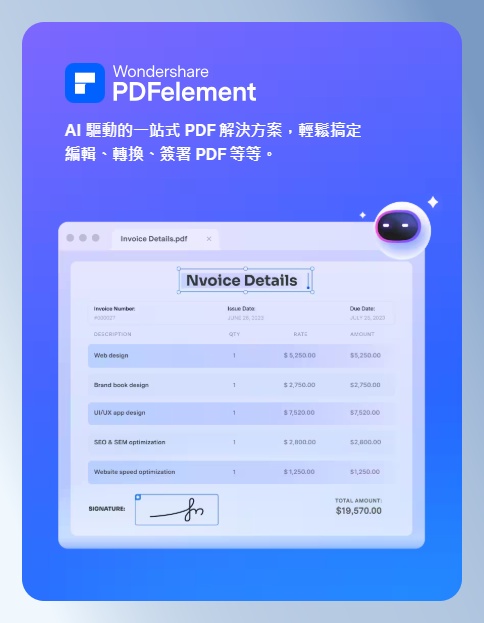
PDFelement 的功能特色
AI 協作功能
PDFelement 的 Lumi AI(由 ChatGPT 提供技術支援),不只可以幫你摘要總結,還能像聊天一樣,針對文件內容互動提問,讓 AI 幫助你快速掌握重點。
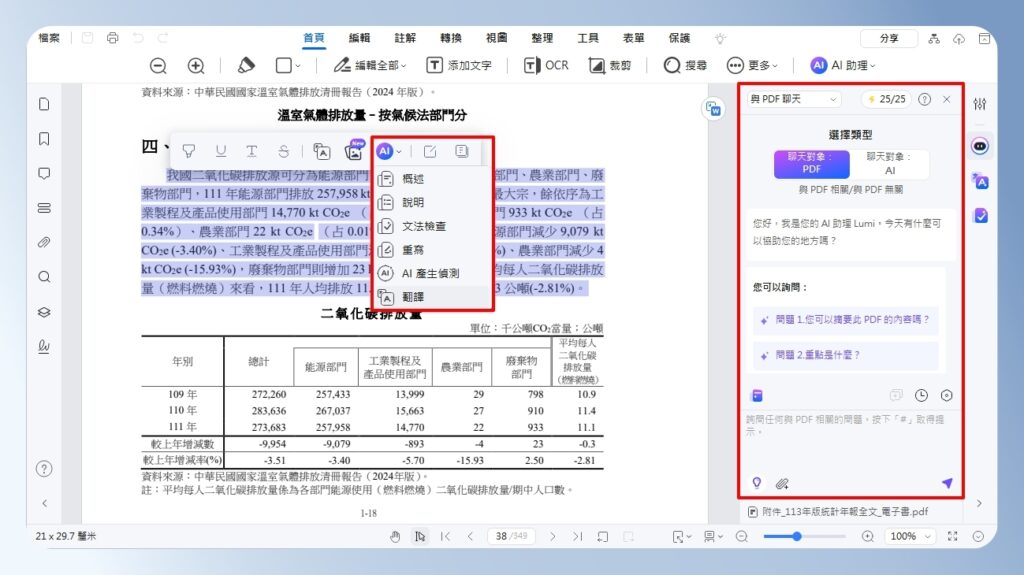
編輯與註解功能
PDFelement 不只能編輯文字、快速複製文字,還能畫重點、手寫註記、貼便條紙,對於需要大量閱讀 PDF 文件的人來說,完全是讀書筆記的好幫手!
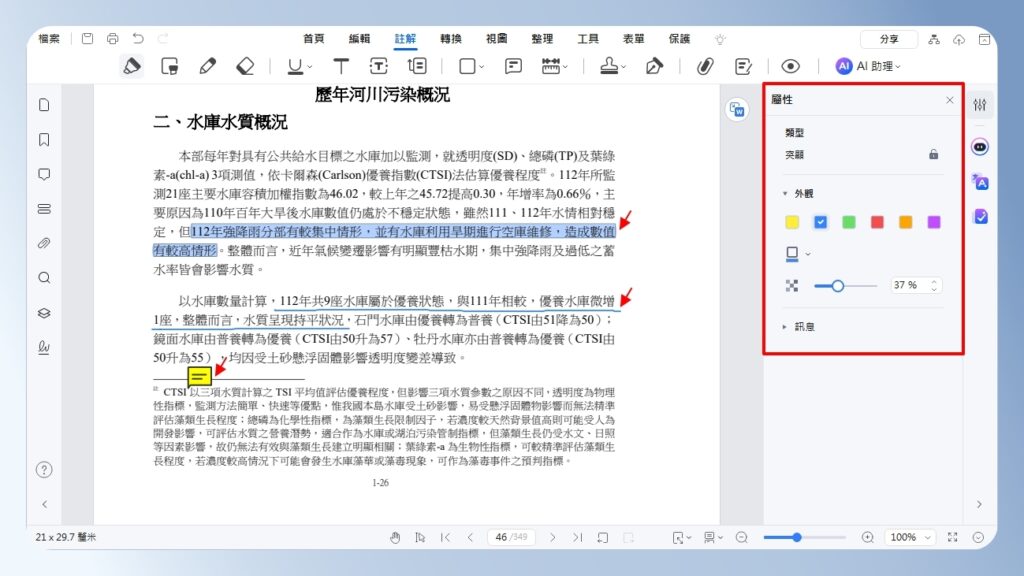
文件簽署
需要簽名的時候,還在列印出來再掃描回傳嗎?其實用 PDFelement 就能直接在 PDF 裡加上簽名,不管是打上名字、插入簽名圖片,甚至是用滑鼠或觸控手寫,都能快速完成。
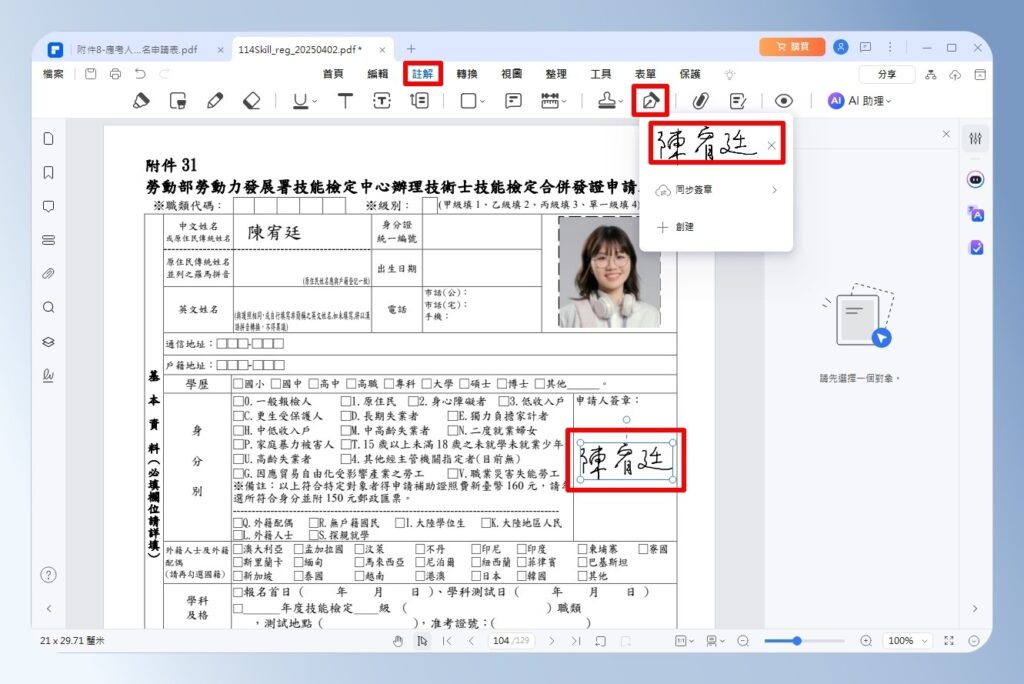
OCR 文字辨識技術
PDFelement 內建的 OCR 功能,能將掃描後的紙本檔案,快速轉換成可編輯的文字,不用再一字一字重打,讓你處理紙本資料省時又省力!
支援多種格式轉換
PDFelement 支援多種格式轉換,不只能把 PDF 轉成 Word、Excel、PowerPoint、圖片、文字檔,甚至也能將這些格式轉成 PDF。在整理資料與彙整報告上,都能大幅節省來回轉檔的時間!
誰適合使用 PDFelement?
自由工作者、接案者、創作者
報價單、合約、作品提案、填寫表單時常常會用到 PDF,PDFelement 可以快速編輯文字、處理數位簽名,還能用手機處理,超方便。
上班族或行政人員
公司內部常常需要修改 PDF 文件、做簡報附檔、處理請款單據?PDFelement 支援格式轉換、OCR 辨識功能,日常文件處理效率大升級。
老師、教育工作者
公告課程講義、協助學生準備升學的備審資料,可以使用 PDFelement 螢光筆標示重點段落,搭配便條紙提醒需要修改的地方,讓溝通更有效率。
學生或考試族群
將紙本講義、手寫文件、直接轉成可編輯的 PDF,還可以畫重點、做筆記,附加參考文件,再也不用列印一堆紙本資料,輕鬆完成論文研究。
PDFelement 價格方案
PDFelement 免費版
如果你是第一次使用 PDFelement ,推薦你先使用 14 天的免費版操作看看。由於免費版在使用過程中或存檔時,會顯示浮水印,因此不適合用於正式文件。
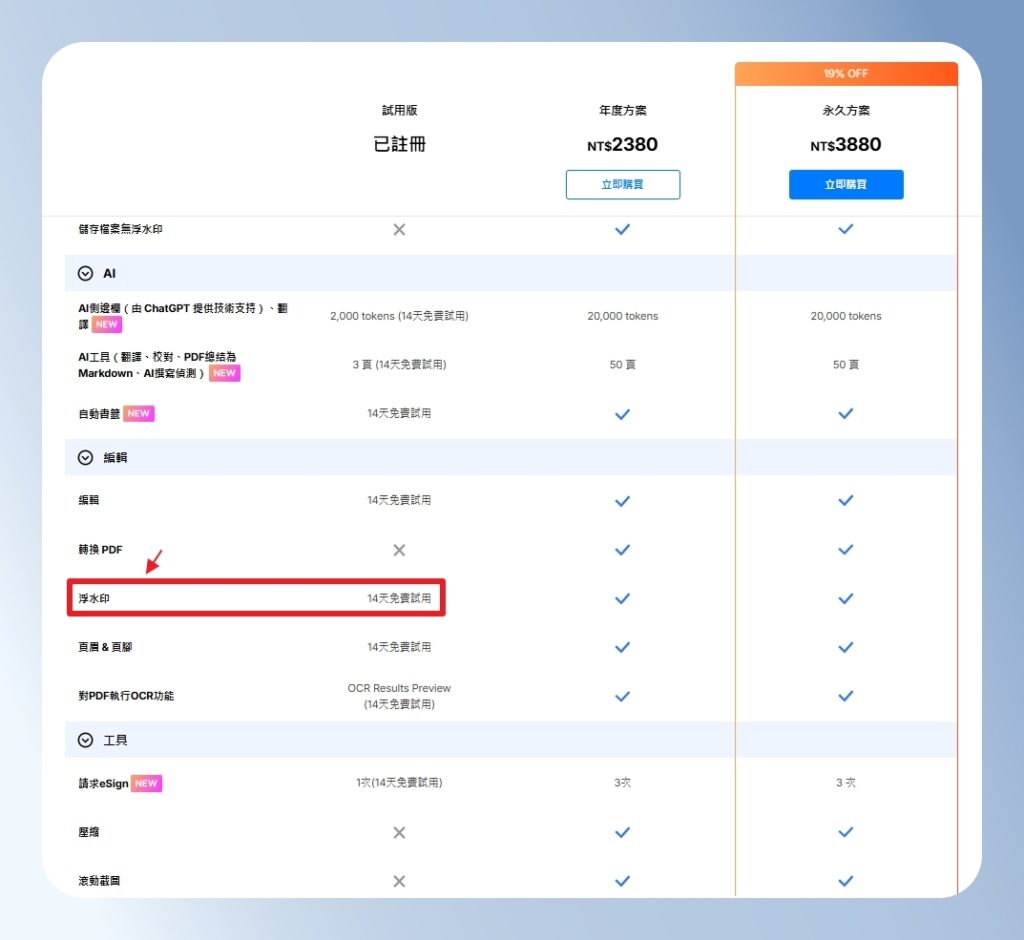
PDFelement 付費版
在價格的部分,有「年度方案」與「永久方案」可選擇,兩者相差 NT$ 1500 元,一起來看看要怎麼選擇吧~

年度方案:如果你只是短期使用,或還在觀望,選擇年度方案最保險。如果預算有限,現階段也可以少付一點。
永久方案:日常工作需要編輯 PDF 文件,也確定自己未來會持續使用,那麼選擇一次買斷當下的 PDFelement 版本,以價格來看真的非常划算!
另外根據使用族群,PDFelement 提供了個人版、教育版、團隊與商業版,可以根據自己的使用情境來做選購。
| 方案類型 | 個人版 / 1 設備 | 教育版 / 1 設備 | 團隊版 / 1 人 2 設備 |
|---|---|---|---|
| 年度方案 | NT$ 2,380 | NT$ 1,380 | NT$ 3,280 |
| 永久方案 | NT$ 3,880 | NT$ 2,980 | NT$ 4,180 |
✓ 全功能 PDF 編輯:改字、插圖、註解、表單填寫
✓ 內建 AI 摘要、翻譯、提問+OCR 掃描轉文字
✓ 可轉檔 Word / Excel / PPT,支援電子簽名與加密
🎯 黑五限時優惠:最高享 81% OFF,跨 Windows / Mac / 手機平台皆適用!
📦 想了解更多優惠?點我看 30+ 款黑五好用工具
PDFelement 可以退費嗎?
PDFelement 有提供 30 天退款保證,不過退款審查還蠻嚴格的!建議購買前一定要完整試用過,確定符合需求再做購買。
以下是官方退款政策的重點整理,需符合以下情境才能申請退款:
- 重複購買:操作錯誤,不小心購買重複購買了相同的產品。
- 購買錯誤產品:購買了錯誤的產品且未使用,並已購買了正確的產品。
- 技術問題:使用過程遇到技術問題,願意配合官方排除問題,在 30 天內未能解決。
- 未收到註冊碼:購買後 24 小時內未收到註冊碼,聯繫客服 24 小時內未收到回應。
PDFelement 的優缺點
優點
- 支援繁體中文:對中文使用者超友善。
- 操作介面直覺、功能完整:從編輯文字、轉檔、加註解、填表單到 OCR 辨識,不用看教學影片也能直接上手。
- AI 工具:整合 ChatGPT,可在同一畫面進行內容總結、提問與翻譯。
- 跨平台支援:Windows、Mac、iOS、Android 都能用,不論在哪都能修改 PDF。
- 價格實惠:提供一次性買斷方案,長期下來費用超級省!
缺點
- 試用版有浮水印:試用版雖然可以操作部分功能,但檔案會帶有浮水印,工作使用須購買付費版。
- AI 工具限制:僅提供 2,000 tokens,超過使用數量需另外加購,總結摘要僅支援 50 頁以內的文件。
- 只能年付或一次性買斷:對於新用戶而言,年付的方式會比較有負擔,建議試用完整,確定符合需求再購買。
- 沒有無條件退費保證:購買後如果有遇到無法排除的技術問題,可聯繫官方,由官方判定是否可退費,不能以「不符合需求」申請退款。
PDFelement 和 Adobe Acrobat 有什麼不同?
PDFelement:操作簡單且價格便宜,日常處理就很夠用,而且它有永久方案可一次買斷,價格比訂閱制更划算。
Adobe Acrobat Pro:需要處理複雜的文件、從事出版、設計、印刷、法務或管理企業內部的合約流程,那麼 Adobe Acrobat Pro 會是更適合的選擇。
| 功能特色 | PDFelement | Adobe Acrobat Pro |
|---|---|---|
| 中文介面 | ✅ | ✅ |
| PDF 編輯 | ✅ | ✅ |
| AI 功能 | ✅ Lumi | ✅ AI Assistant |
| 檔案格式轉換 | ✅ | ✅ |
| PDF 合併 | ✅ | ✅ |
| PDF 分割 | ✅ | ✅ |
| OCR 文字辨識 | ✅ | ✅ |
| PDF 簽屬 | ✅ | ✅ |
| 插入影片或圖片 | 僅支援圖片 | 支援圖片與影片 |
| 操作介面 | 簡單直覺好操作 | 功能強大,選單較複雜 |
| 支援平台 | Windows / Mac / iOS / Android | Windows / Mac / App / iOS / Android |
| 個人版價格 | 年度方案 NT$ 2,380 永久方案 NT$ 3,880 | 月訂閱 NT$ 1,050 年訂閱 NT$ 8,442 |
| 開發公司所在地 | 中國 | 美國 |
PDFelement 評價與心得
PDFelement 的介面設計簡單好操作,對於初次接觸 PDF 編輯的人來說,我覺得 PDFelement 會是個蠻不錯的選擇。
從基本的文字編輯、圖片插入,簽名到 OCR 文字辨識,PDFelement 提供了豐富的功能。特別是 OCR 功能,對於需要將掃描文件,轉換為可編輯文字的人來說,非常方便。
AI 功能直接跟 PDFelement 整合在一起,可以在畫面右欄直接使用 AI 總結、聊天等功能,省下了頻繁切換 ChatGPT 視窗的時間,大幅提升使用體驗與工作效率。
如果你日常工作需要經常使用到 PDF 的編輯功能,很推薦可以使用 PDFelement 看看。如果需要專業的進階功能,那 Adobe Acrobat 絕對是業界首選。
PDFelement 安裝與註冊教學
以下的教學內容,會以 Windows 電腦版來做示範。
step 1
到 PDFelement 官網首頁,點一下「免費下載」即可下載安裝檔案。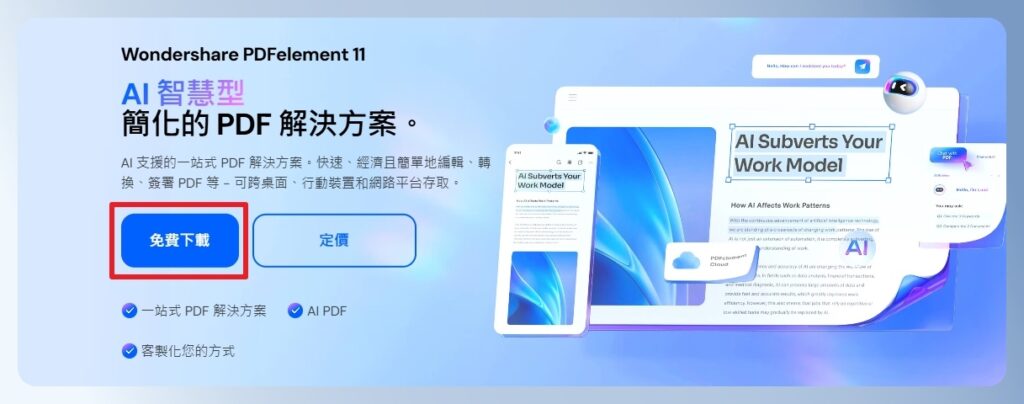
step 2
執行安裝檔案,請先閱讀隱私權政策與授權協議,並選擇想要安裝的資料夾路徑後,最後按「開始」安裝。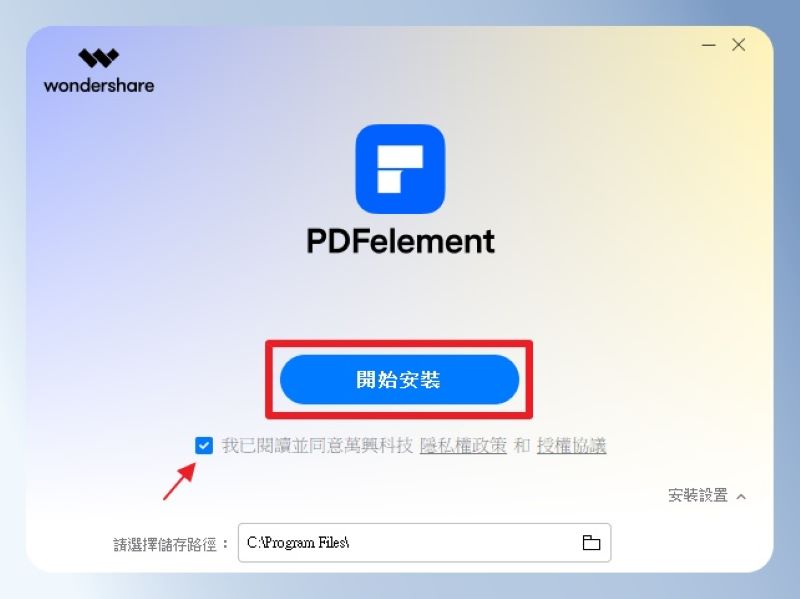
step 3
等待安裝,過程大約 1 分鐘。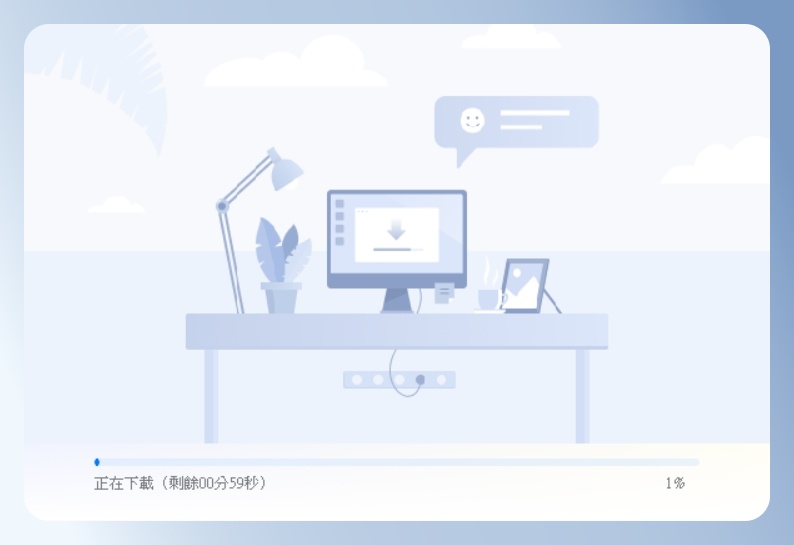
step 4
安裝完成,按「立即啟動」。
step 5
PDFelement 電腦版首頁,按右上角「登入」,完成登入或註冊,即可開始使用。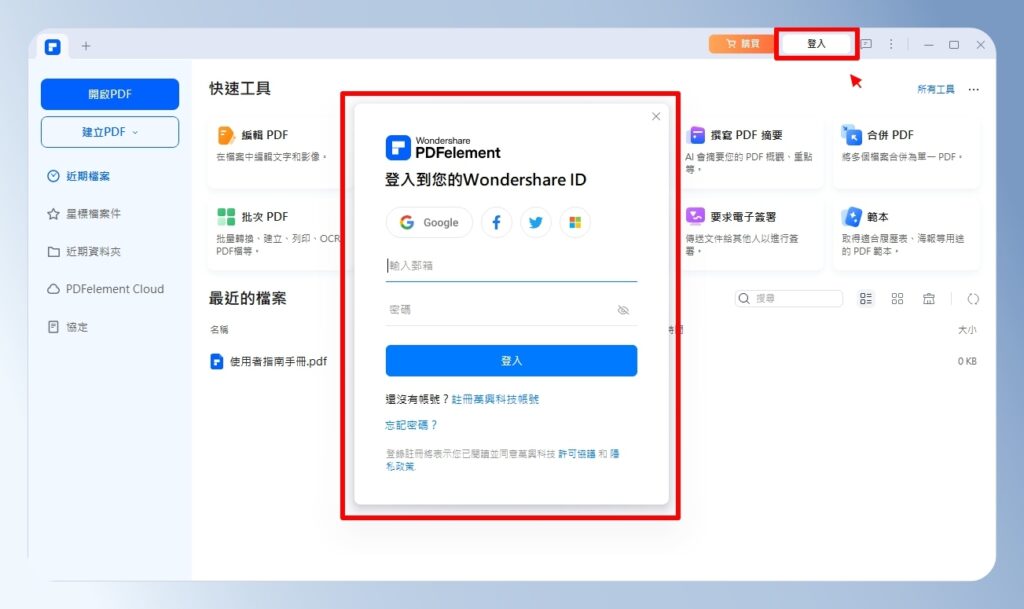
PDFelement 教學
接下來的操作,我將使用 PDFelement 免費版進行示範,讓你能清楚了解在不付費的情況下,可以體驗到哪些功能。另外我將使用環境部的 PDF 來進行功能展示。
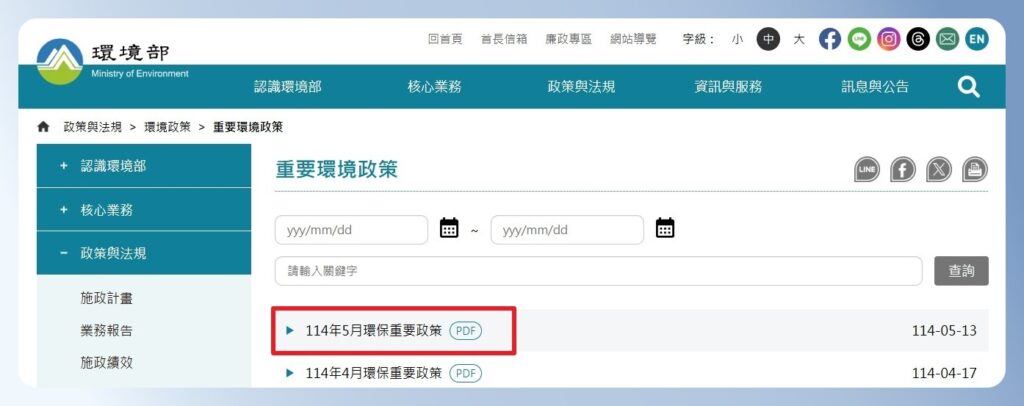
操作介面
PDFelement 的使用方式跟 Word 很相似,畫面上方是工具列,中間是主要的編輯區,左側有功能選單,右側則是 AI 助理與各項詳細設定。
左右兩側的工具欄可以收合顯示,讓你在編輯時更專注在中間的內容,不會被畫面干擾。
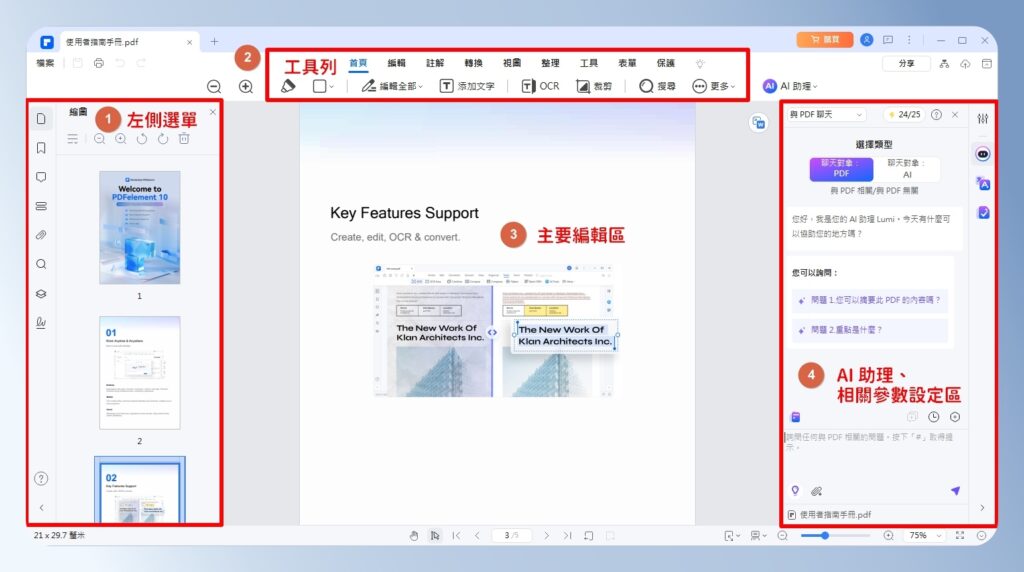
PDF AI 摘要總結
step 1
點一下右方選單的「AI 圖示」 ,即可與 AI 助理聊天,預設會顯示兩個問題,我選擇問題一,請 AI 幫我總結整份 PDF。這邊要特別注意,官方的 AI 總結功能,目前僅支援 50 頁以下的 PDF 文件。另外,使用 AI 功能會消耗 tokens ,若使用完畢需額外購買 PDFelement AI 點數。
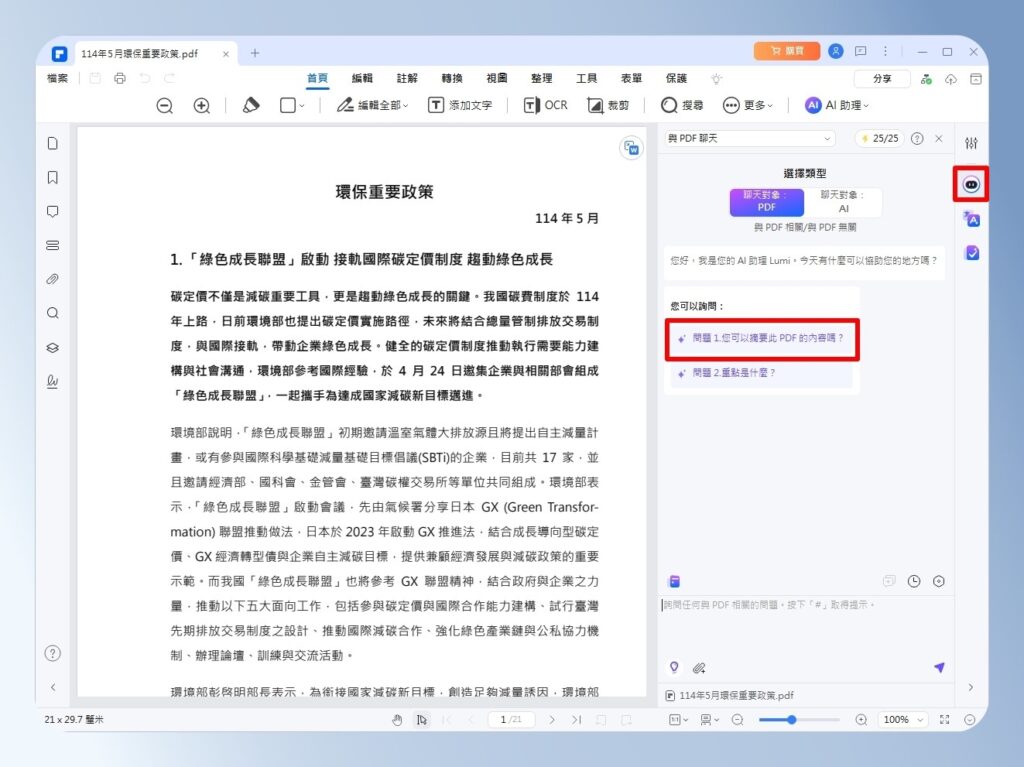
step 2
總結的內容會顯示於右方,並自動列出問題討論清單,讓你直接點選。如果想深入了解 PDF 的內容,可以在下方的文字輸入框內輸入你的問題,就可以跟 AI 一起討論囉!
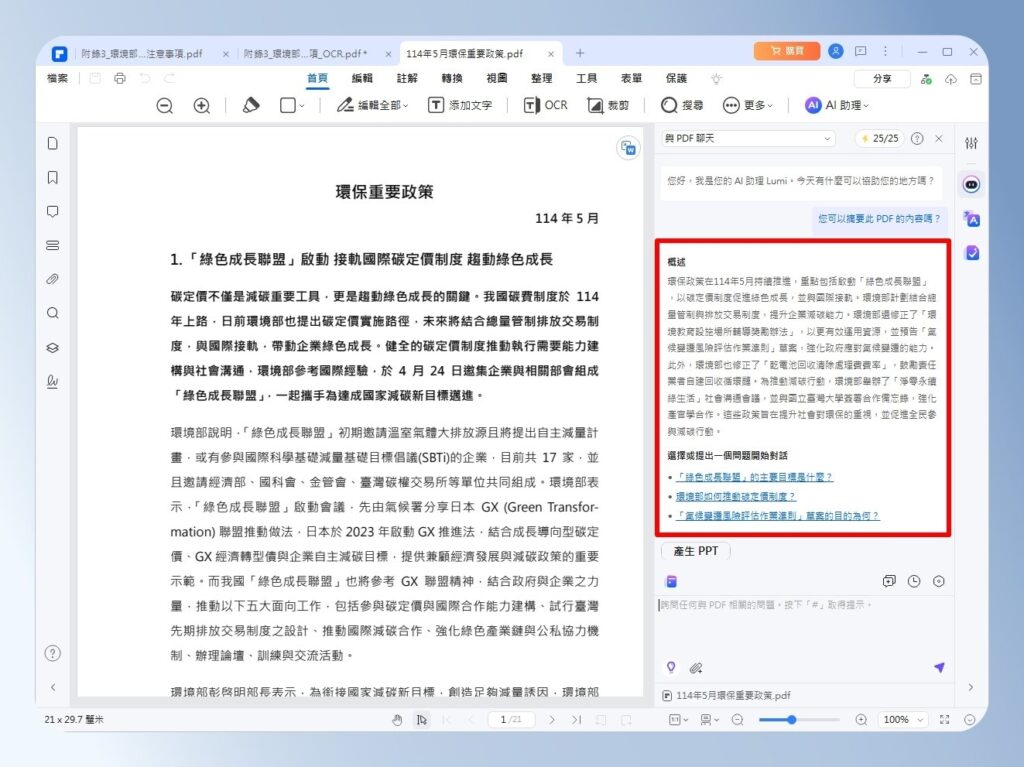
PDF AI 翻譯功能
框選想要翻譯的文字段落,點擊選單上的「翻譯」圖示,於右方的工具設定想要翻譯的語言,按一下「翻譯」按鈕就可以查看翻譯結果。
如果你覺得逐句翻譯太麻煩,也可以試試 Monica AI 或沉浸式翻譯,支援整頁或整份 PDF 翻譯,用起來會更輕鬆方便。
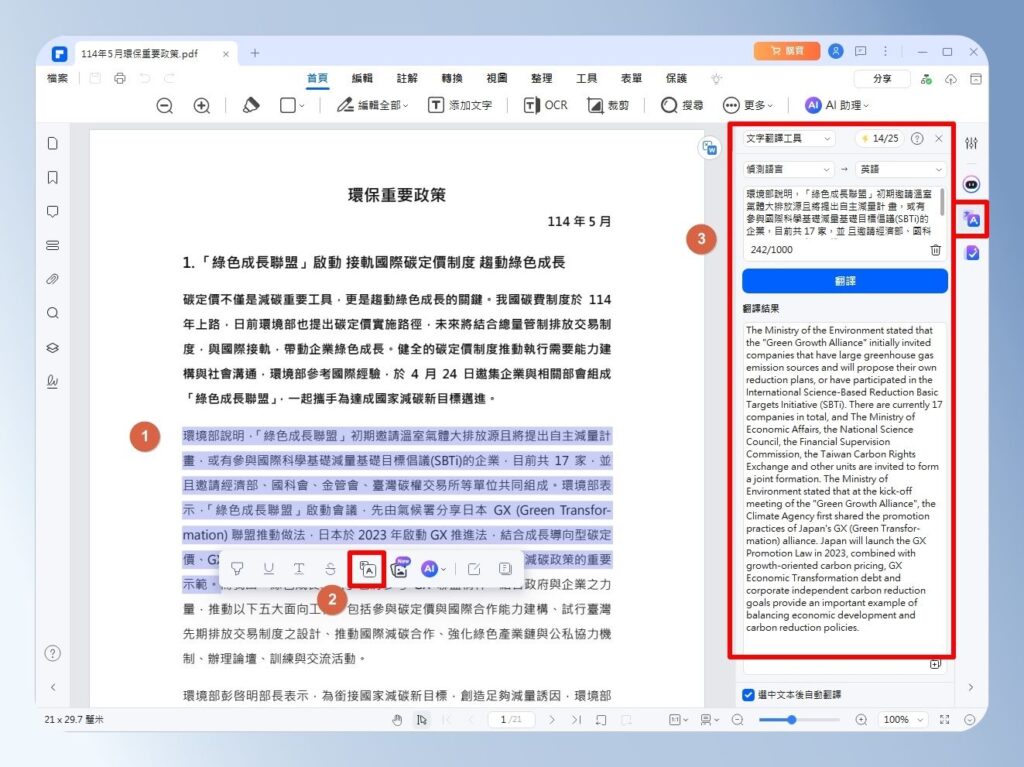
PDF 筆記評論
step 1
在「註解」的工具列中,有多種註解工具、像是螢光筆、鉛筆、文字框、線條、便利貼等,可更改顏色或顯示樣式。左方的註解圖示,可查看詳細的備註文字。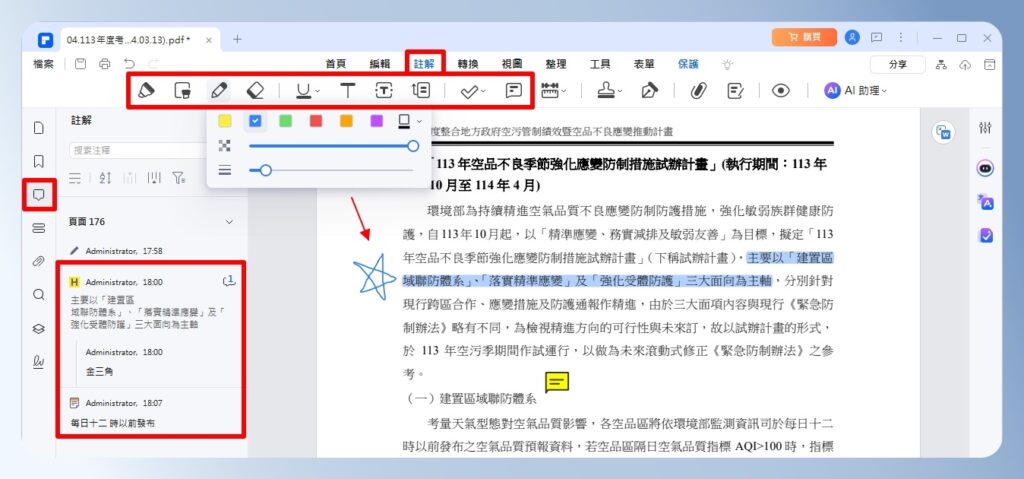
step 2
如果想要把自己的筆記隱藏起來,可以按工具列上的「眼睛」圖示,註解的部分會全部被隱藏,變回乾淨的原始畫面!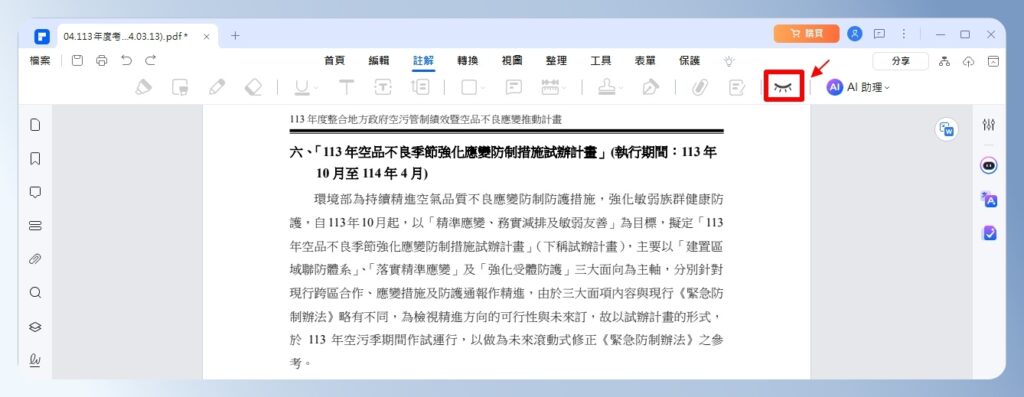
PDF 自動生成書籤
當拿到上百頁的 PDF 檔案,打開卻沒有目錄或書籤時,找章節有如大海撈針,這時候學會自動產生書籤就很重要!
切換到「視圖」,點選「自動產生書籤」,即可在左方的書籤中找到詳細的章節,點擊章節可快速切換頁面,這功能實在是太貼心了!
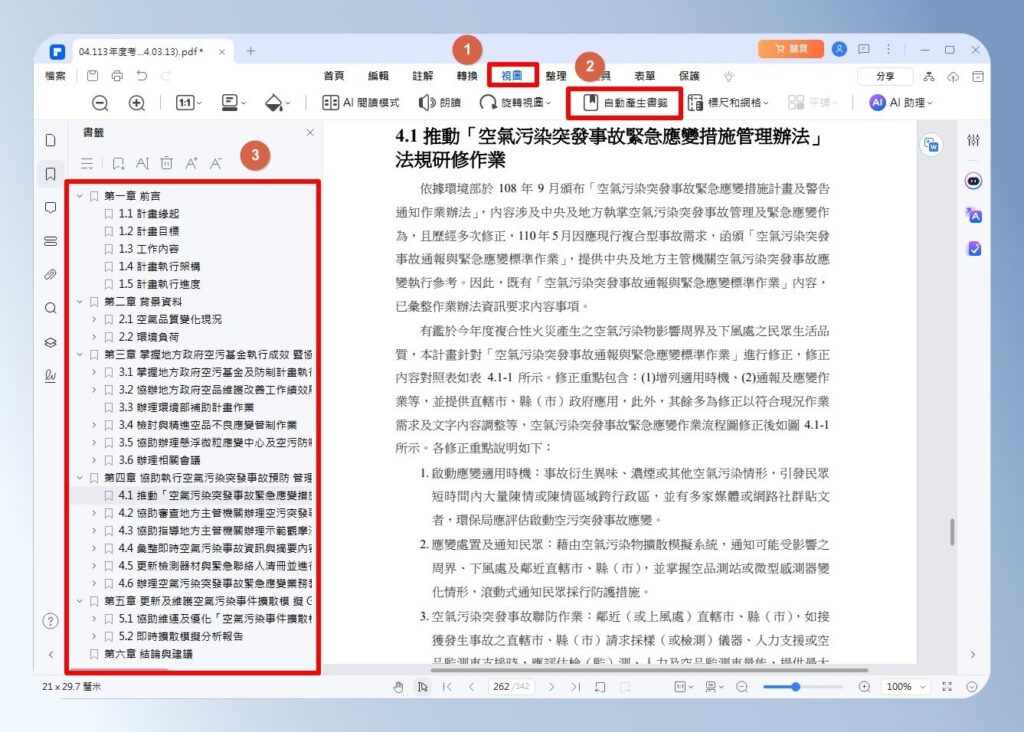
將掃描文件轉換成可編輯文字
step 1
如果你發現 PDF 中的文字都無法被選取,這個檔案可能是紙本轉 PDF 的內容,那麼你可以切換到「工具」,並點選「 OCR」。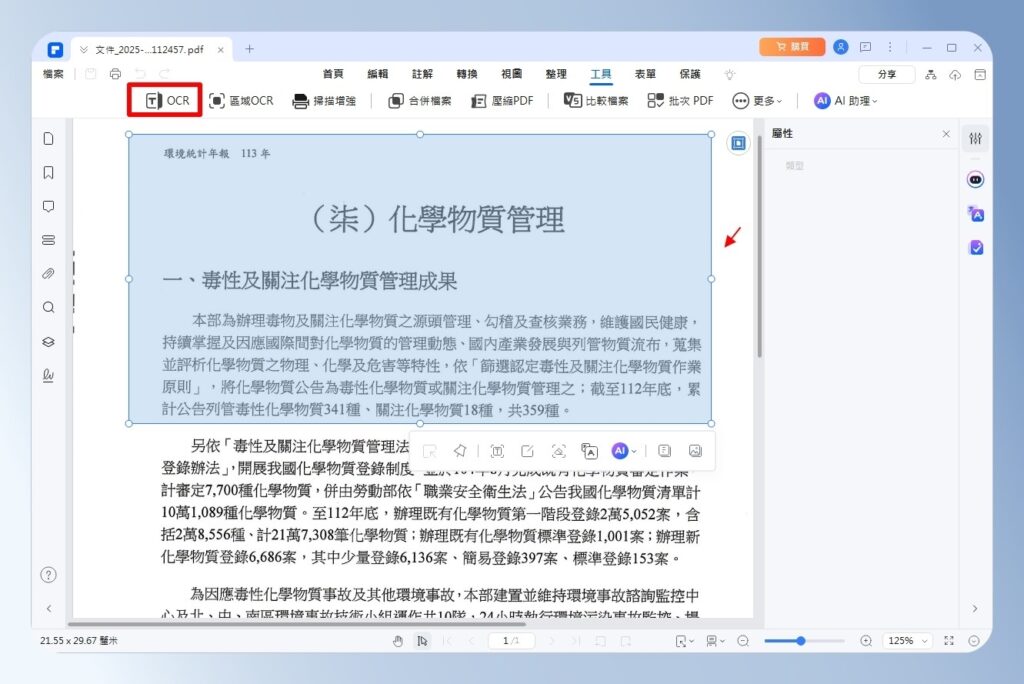
step 2
在畫面上選擇你想要使用的解析度、語言與範圍後,按下「應用」。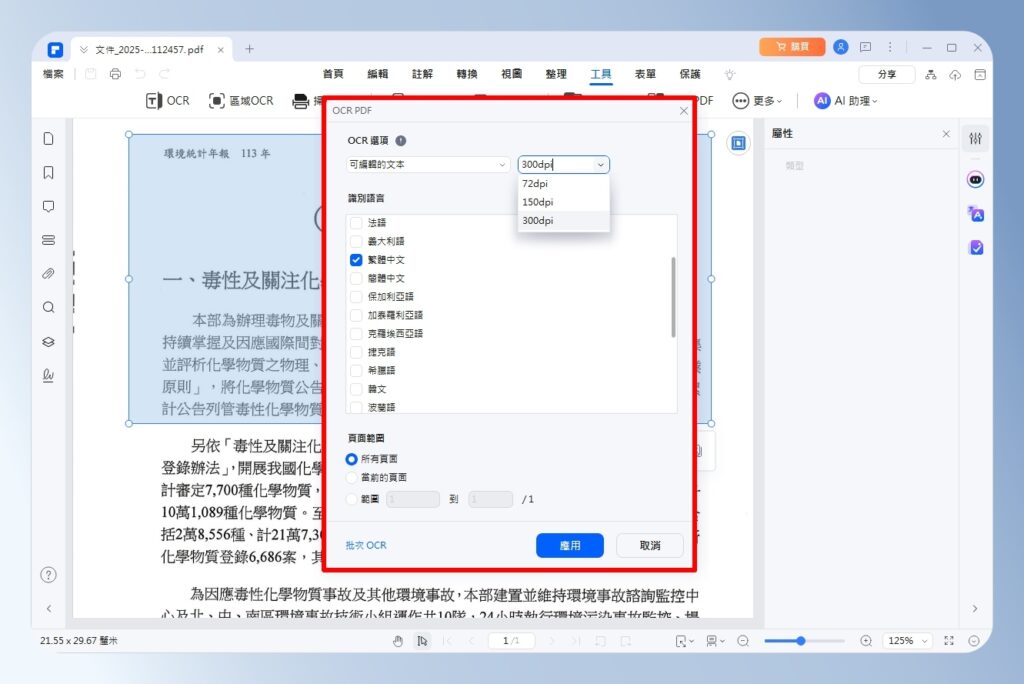
step 3
文字辨識成功,再次框選文字,即可編輯或修改文字。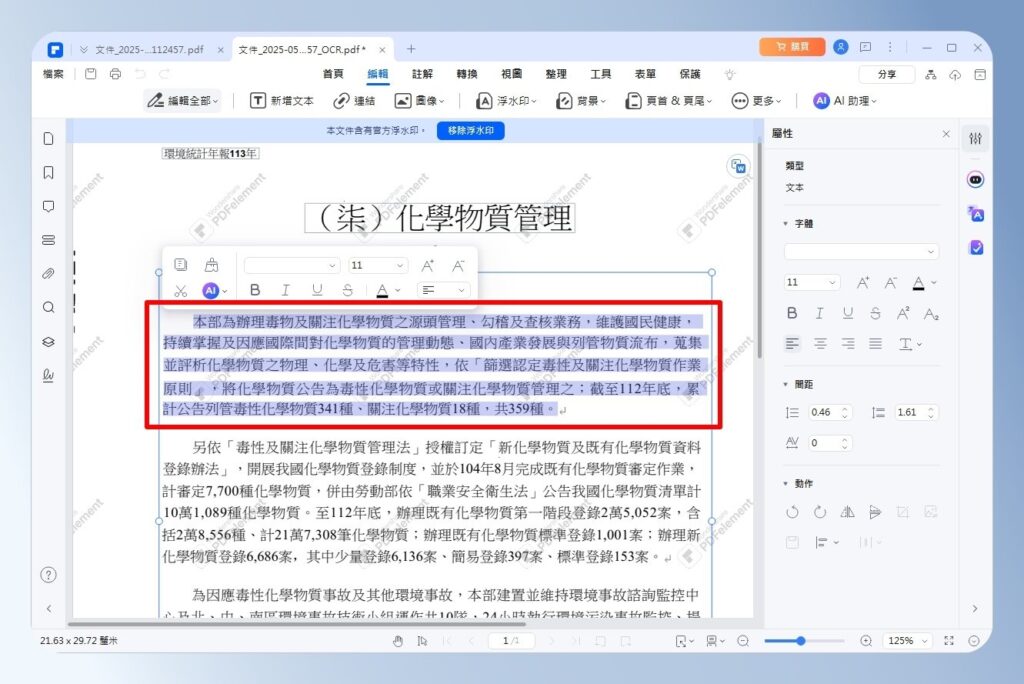
PDF 新增文字與圖片
step 1
如果今天有填寫基本資料或上傳個人證件的需求時,可切換到「編輯」,使用「新增文本」來新增文字,另外還可以針對文字進行字型樣式的調整。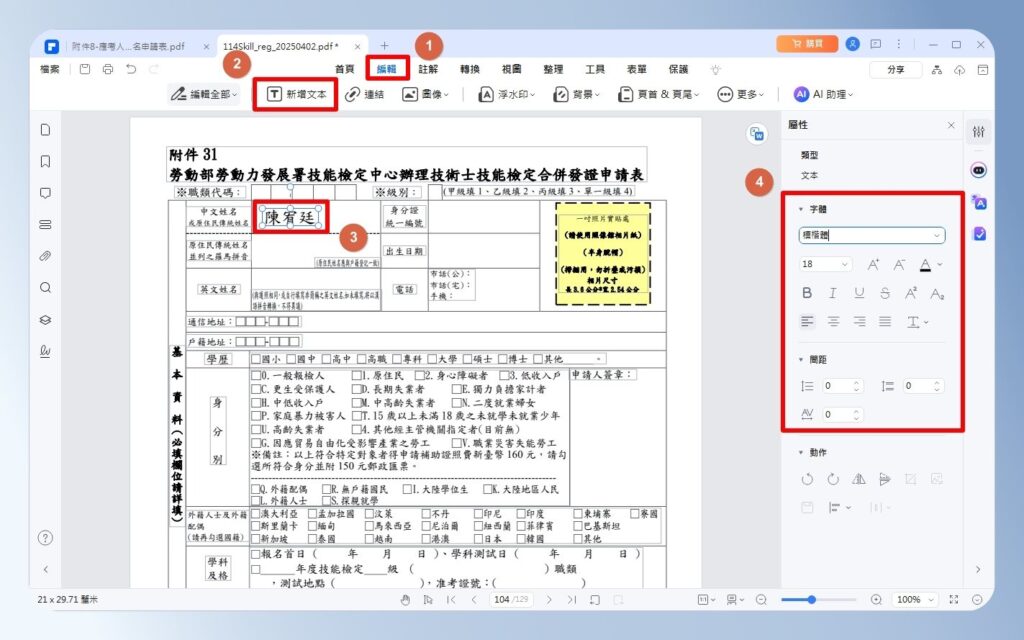
step 2
在工具列上點一下「圖像」,並選擇「新增圖像」,即可上傳自己的證件照。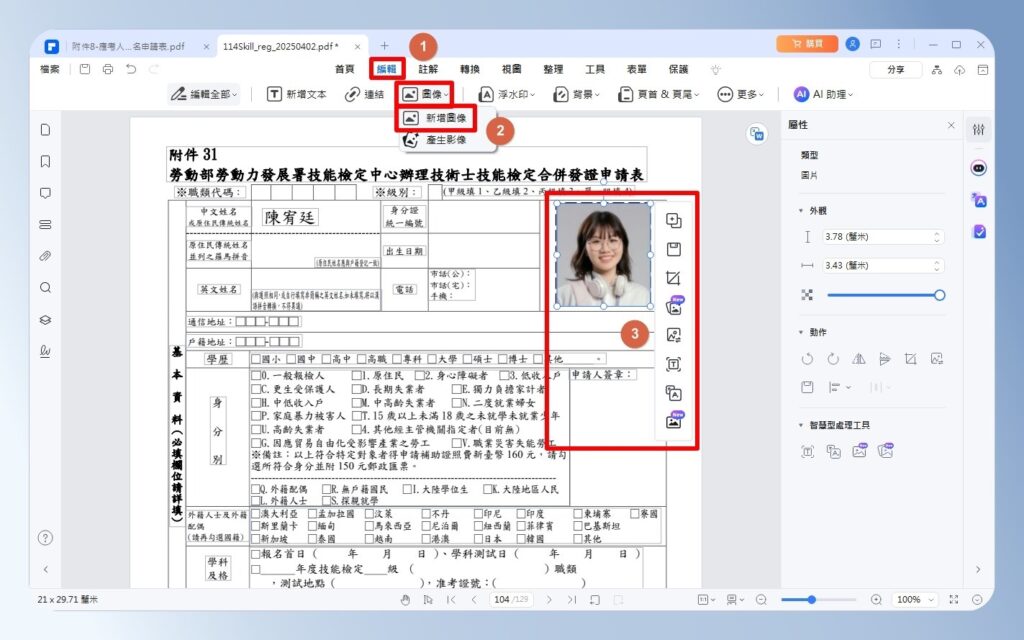
PDF 數位簽名
這功能特別適合處理報價單、合約、申請表單等需要簽署的文件,不用來回印出、掃描,不只省下時間,也更符合數位工作的效率與需求。
step 1
切換到「註解」,點選「鋼筆」圖示中的「創建」。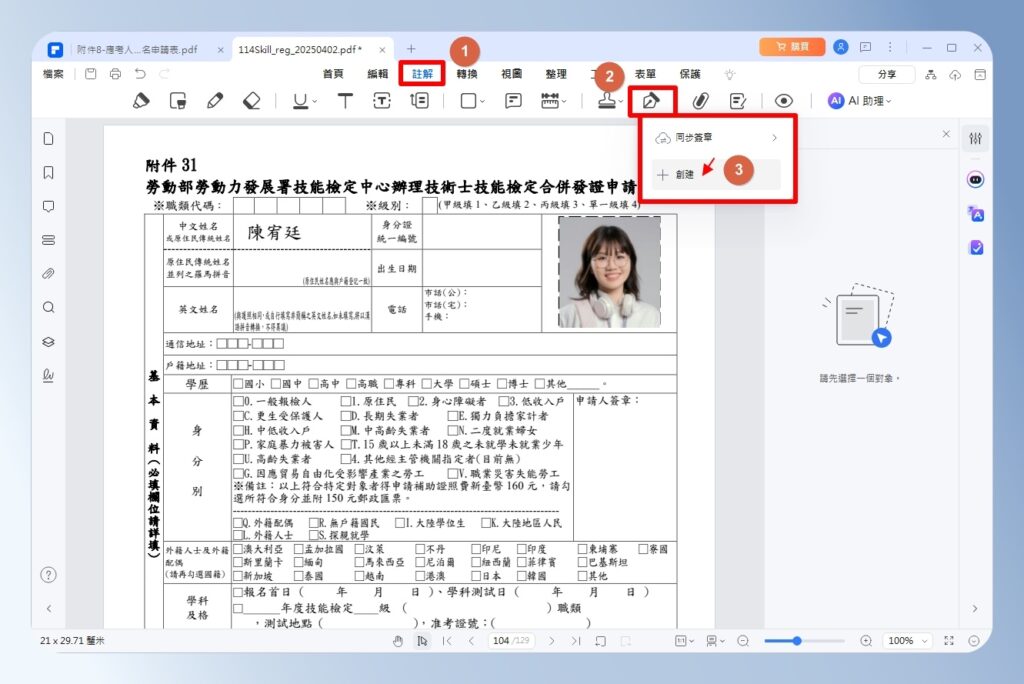
step 2
可透過上傳、繪圖跟輸入的方式來建立自己的簽名,以下使用繪圖來做示範。先選好簽名的顏色與線條粗細後,即可在簽名區簽名,完成後按下確定。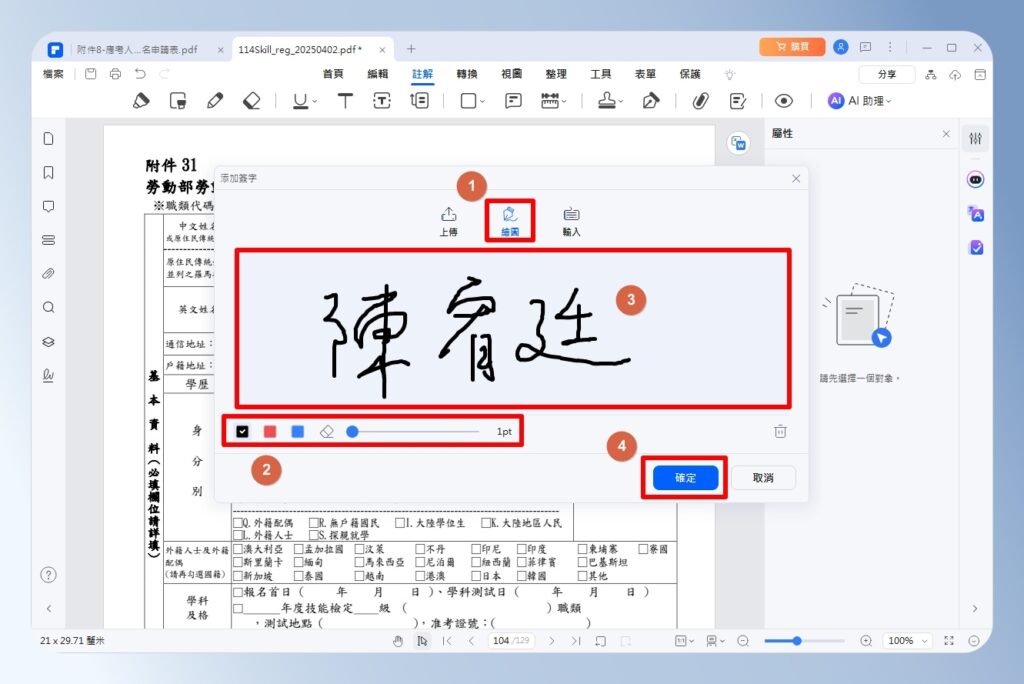
step 3
將簽名圖片放置在正確的地方,未來如果有其它簽名的需求,可以直接使用已建立的簽名檔。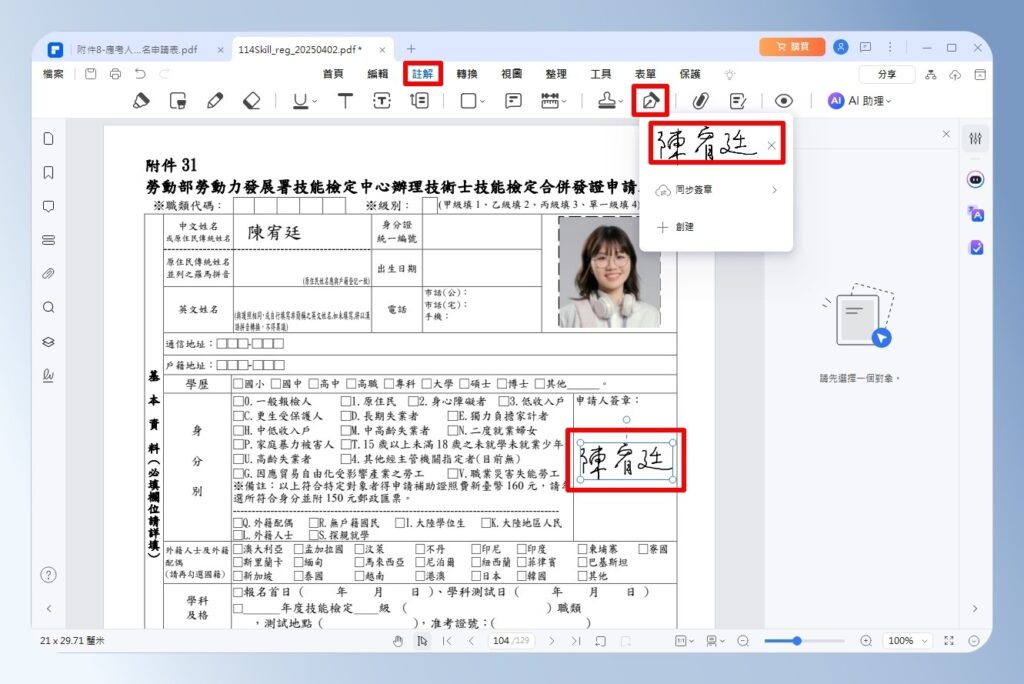
PDF 修改文字
在「編輯」工具列上,點一下「編輯全部」,即可框選文字,並進行字型樣式的修改。
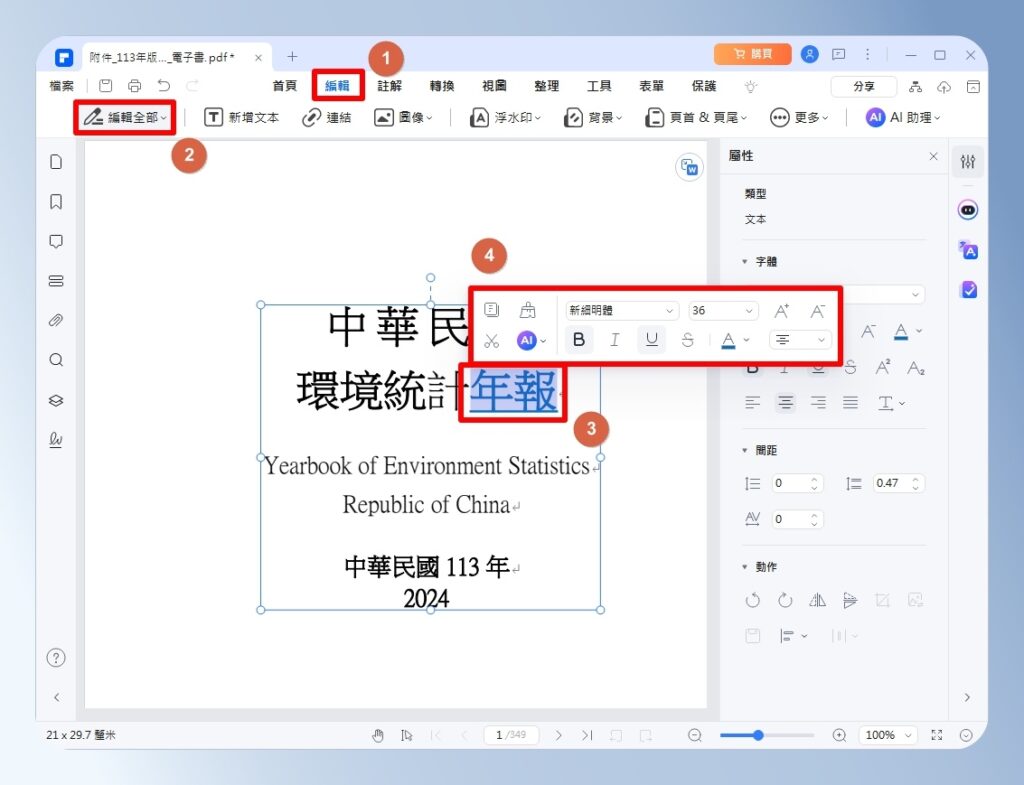
PDF 浮水印
點選「編輯」中的「浮水印」,在視窗左方設定文字、比例、位置與想要顯示的頁面後,右方的預覽區會即時顯示,確認沒問題按下「套用」。
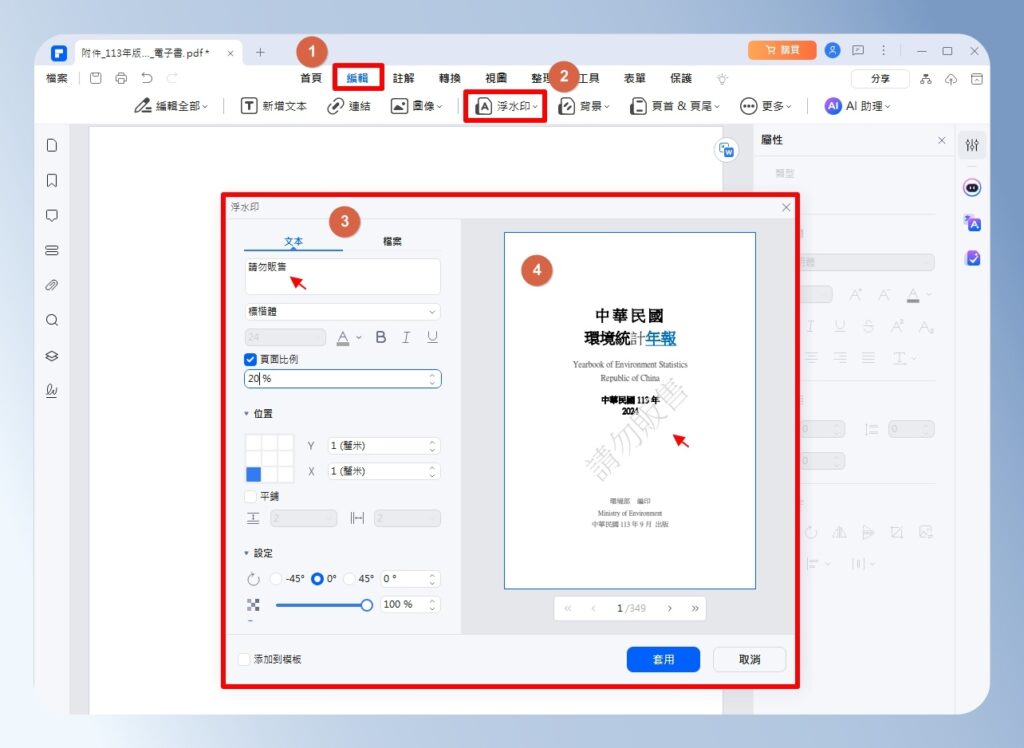
PDF 轉檔功能
PDFelement 支援的轉檔格式很豐富,在「轉換」的工具列中,有常見的 Word、Excel、PPT、TXT、圖片等格式可供選擇。
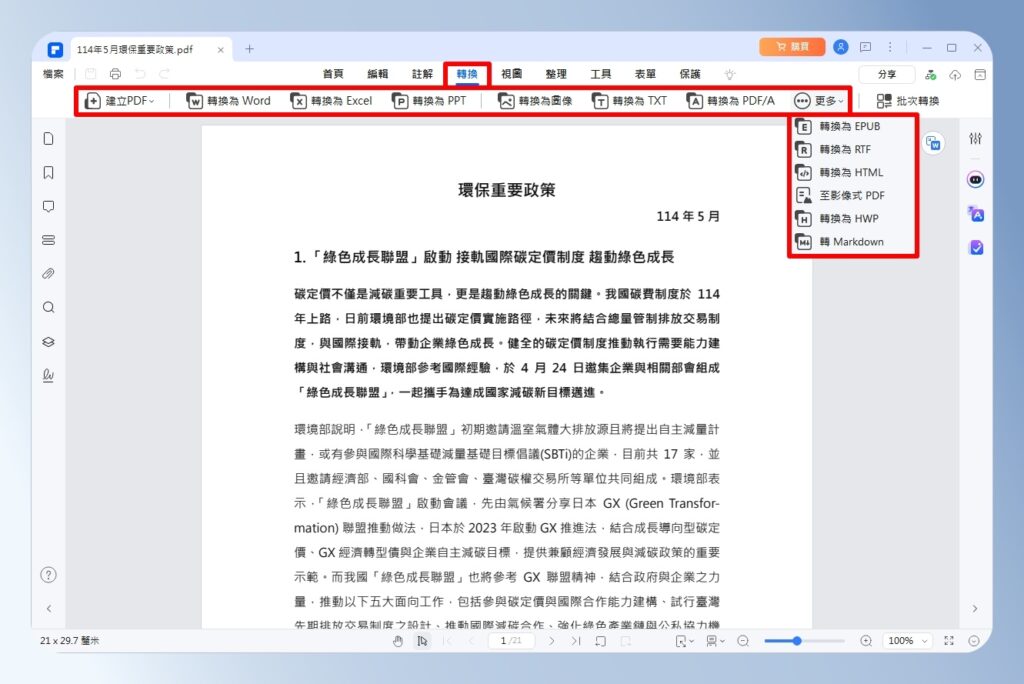
另外,PDFelement 也可以將 Word、Excel、PPT 轉換成 PDF 格式。在首頁左選單按「建立 PDF」,選擇「從檔案創建」,即可將瀏覽檔案,並轉換成 PDF 格式。
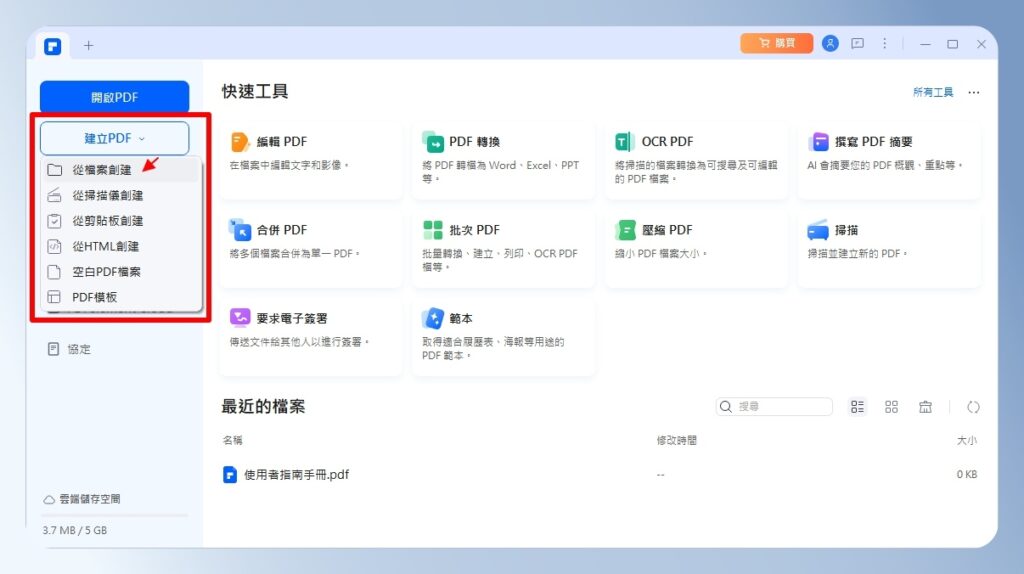
PDF 拆分檔案
step 1
當今天的 PDF 頁數很多、檔案很大時,可以考慮將 PDF 拆分成更小的文件,點選「整理」,選擇「拆分 PDF」,可依照頁數、檔案大小、書籤來做拆分。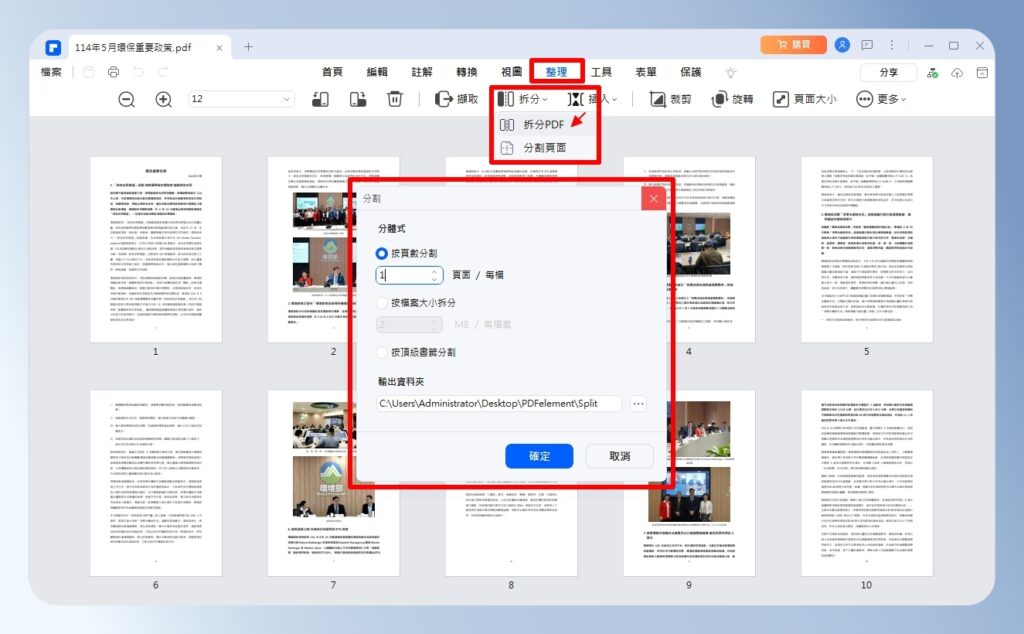
step 2
拆分後的檔案會統一儲存在指定的資料夾內。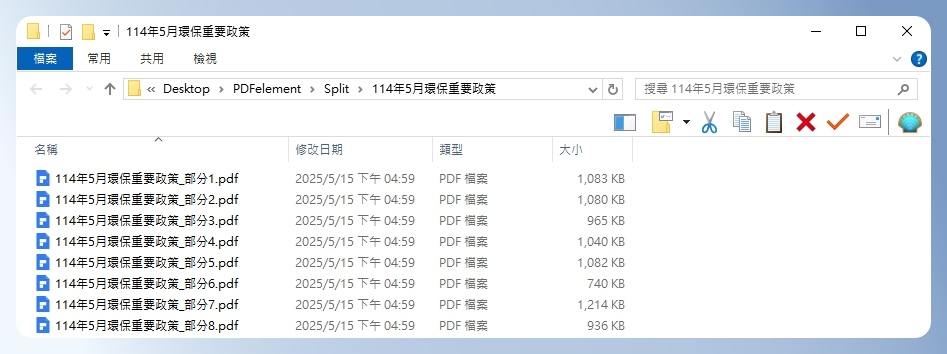
PDF 合併檔案
step 1
若有多個 PDF 檔案想要進行合併,可在工具中選擇「合併檔案」。在新增檔案的地方選擇想要加入的檔案後,按下套用。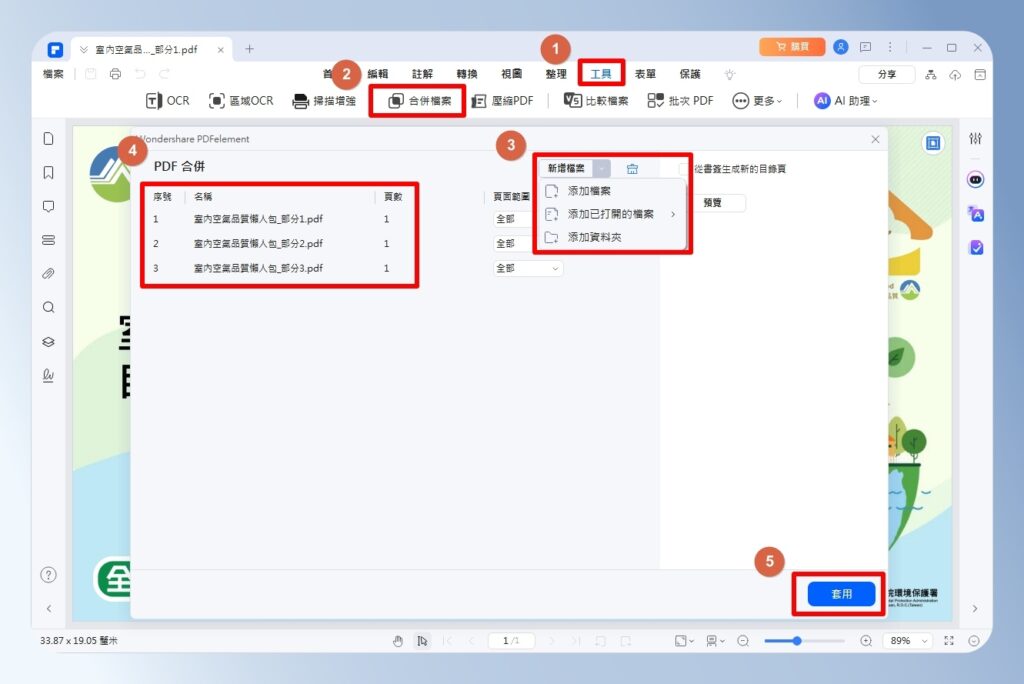
step 2
合併完成。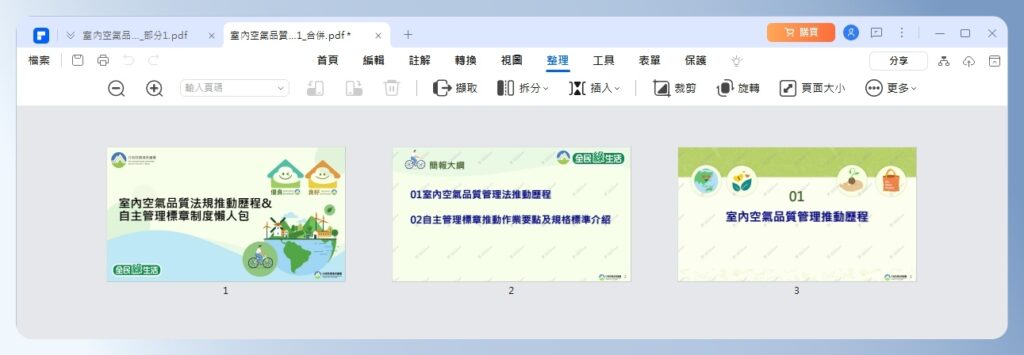
PDF 分割頁面
step 1
如果你有 PDF 印刷需求,但印表機無法列印你想要的大尺寸紙張,這時候可以使用「整理」的「分割頁面」。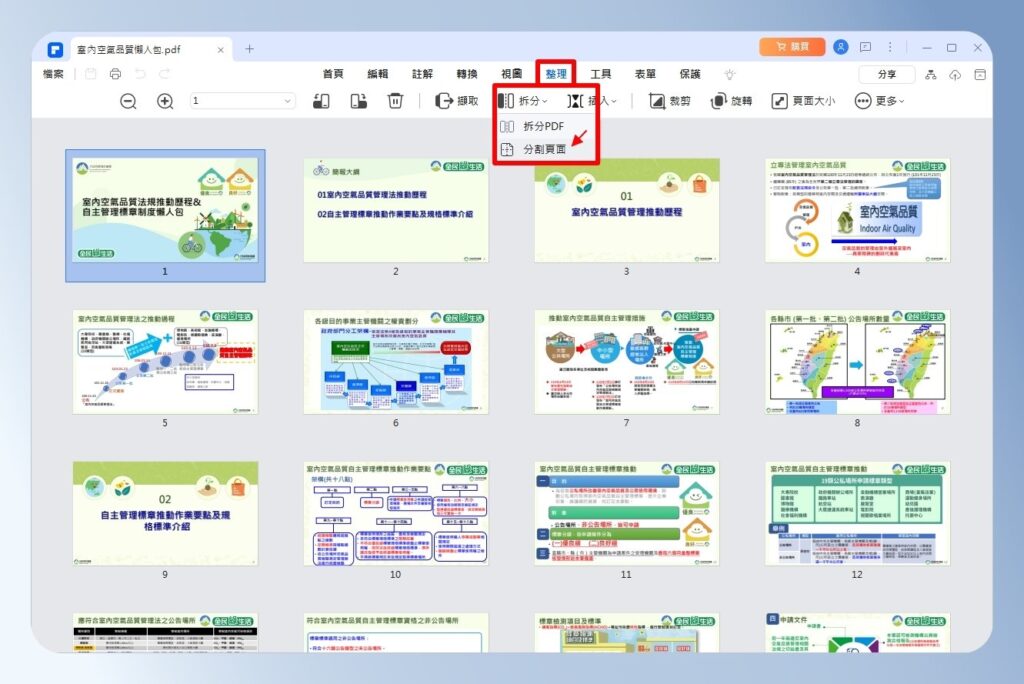
step 2
設定想要的分割格式,可自行新增水平或垂直的線條,按下「套用」。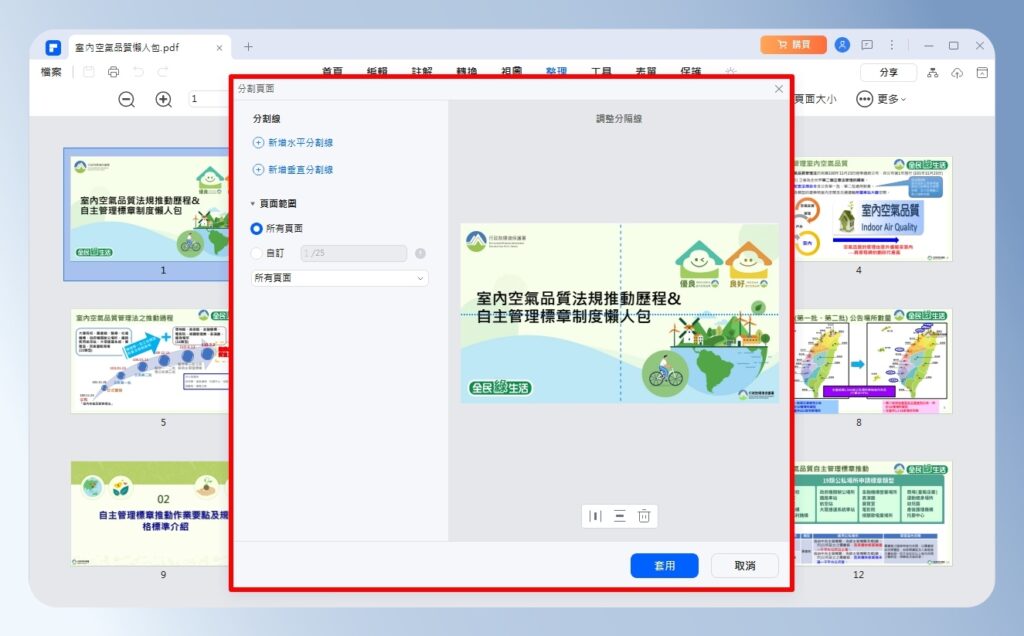
step 3
即可將一頁 PDF 切割成多張後再進行列印,最後再自己去掉白邊,全部黏起來即可獲得大尺寸的輸出。 雖然比較麻煩,但是還蠻省錢的~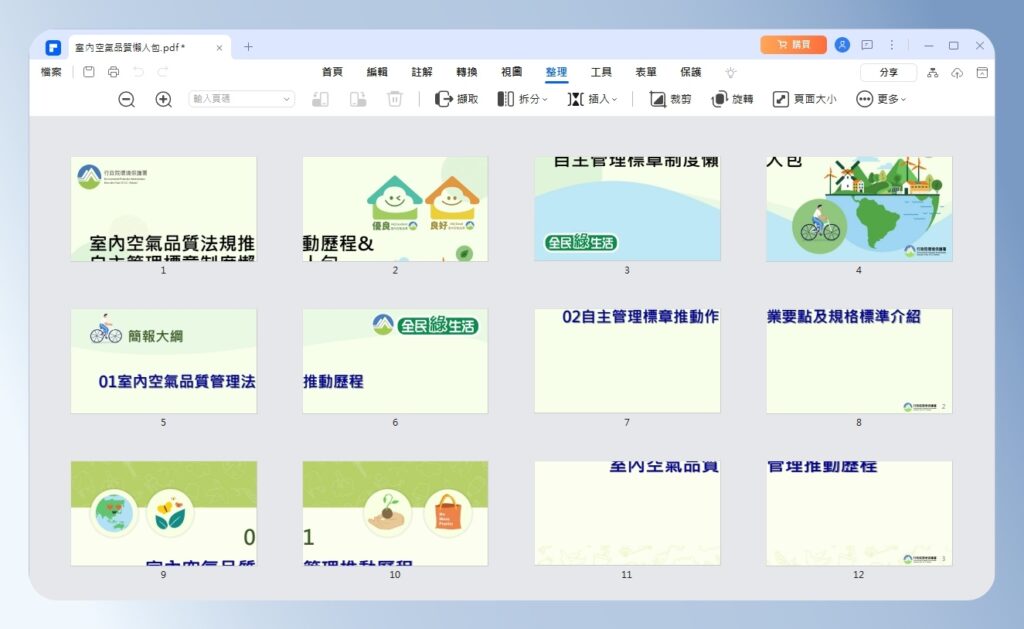
PDFelement 內建範本
step 1
點選首頁功能列的「範本」。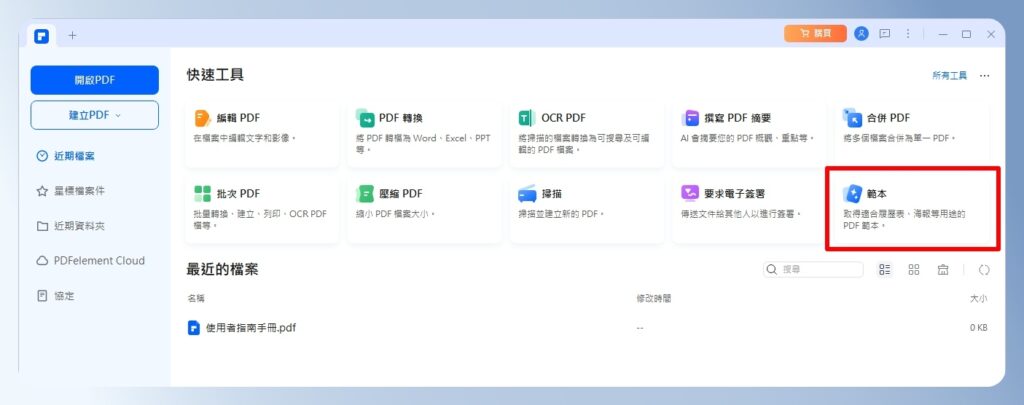
step 2
可查看官方提供的範本,有履歷、卡片、代辦事項等,顯示皇冠符號的需要付費才能使用。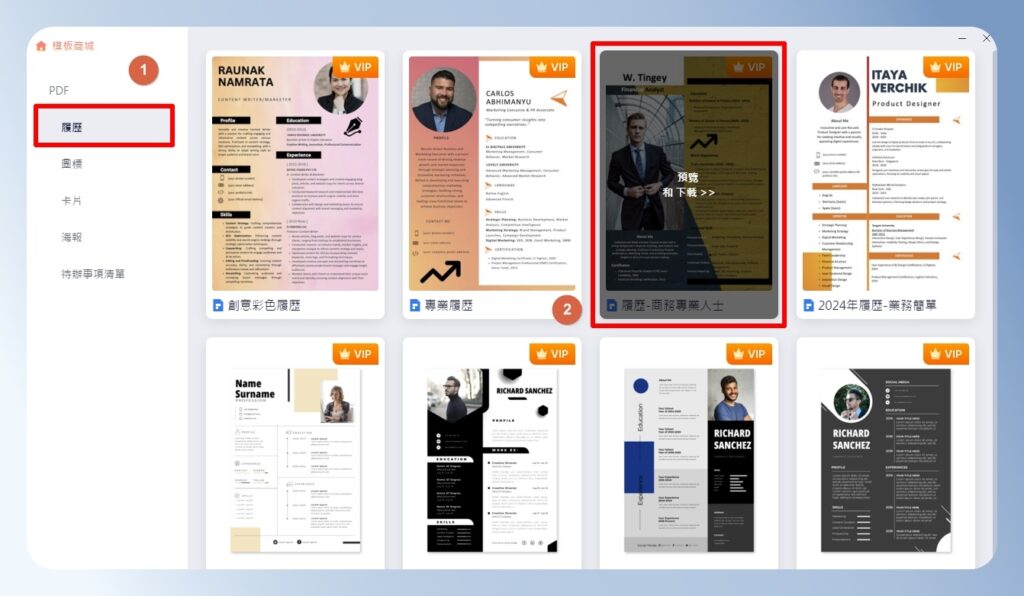
step 3
點選想要使用的範本後,按下「立即編輯」,即可使用範本。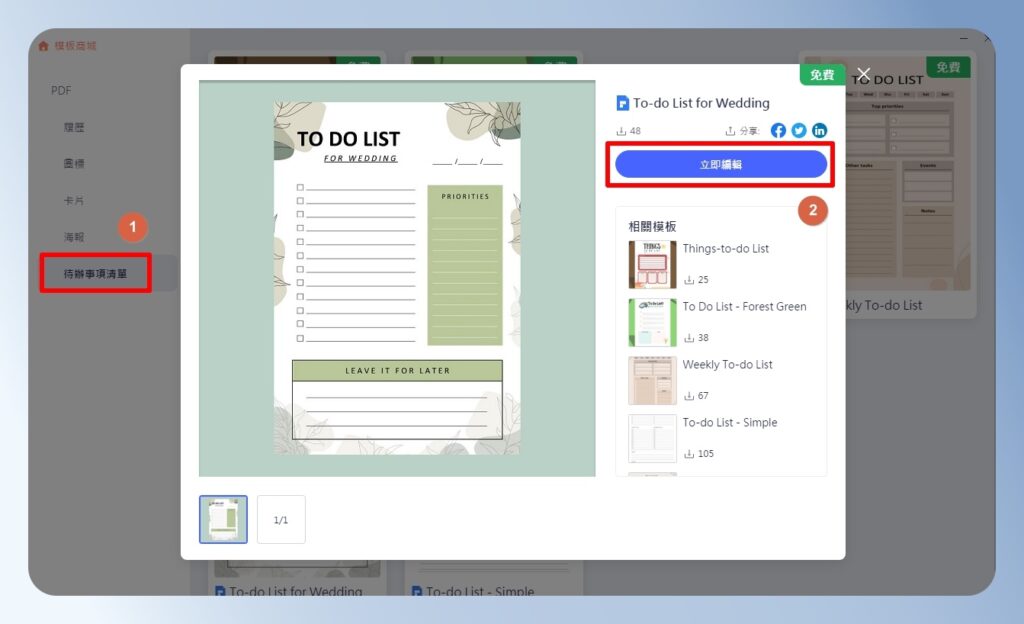
PDF 表單設計
點選「表單」中的「編輯欄位」,工具列上有多選、單選、文字輸入框、數位簽名欄位等,在文件中放入這些欄位,可讓打開 PDF 文件的人,直接進行文字輸入或資料勾選,可以達到互動式的 PDF 表單的效果。
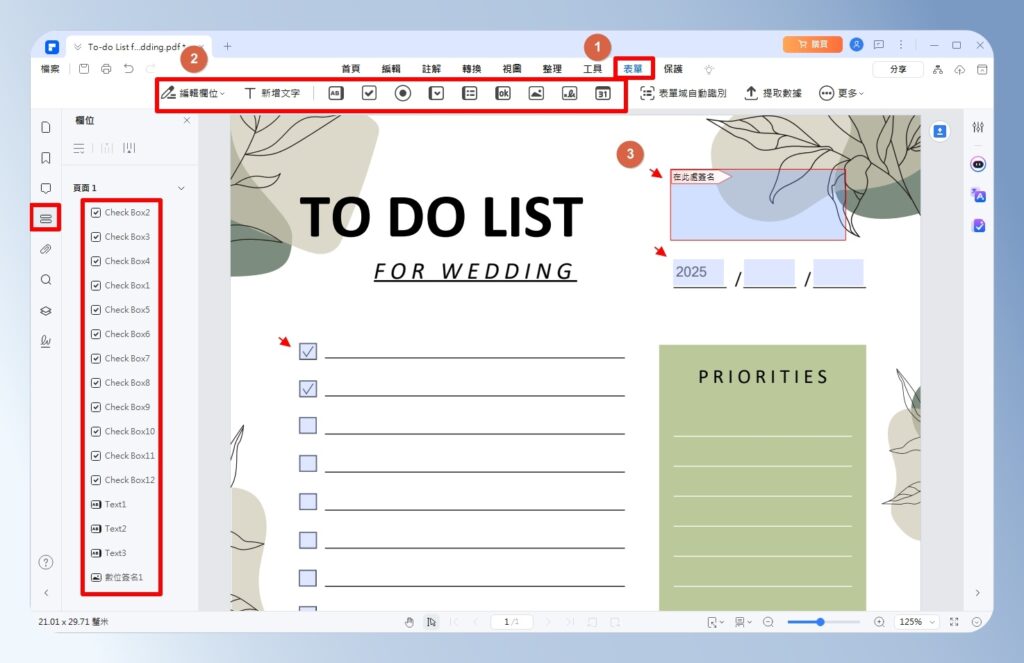
結語
PDFelement 是一款價格親民、簡單好操作的 PDF 編輯軟體,不需要複雜的技術背景,就能輕鬆完成 PDF 的編輯。
有時候,一個工具用得順,真的能讓工作與生活都省下不少時間與心力 !如果你正在尋找一款好用的 PDF 軟體軟體,推薦你試用 PDFelement 看看~
如果你有使用心得或其他推薦的 PDF 工具,也歡迎在留言區和我分享唷!
✓ 全功能 PDF 編輯:改字、插圖、註解、表單填寫
✓ 內建 AI 摘要、翻譯、提問+OCR 掃描轉文字
✓ 可轉檔 Word / Excel / PPT,支援電子簽名與加密
🎯 黑五限時優惠:最高享 81% OFF,跨 Windows / Mac / 手機平台皆適用!
📦 想了解更多優惠?點我看 30+ 款黑五好用工具